Oprogramowanie Microsoft SQL Server tworzy domyślne konto administratora o nazwie sa. Konto to posiada pełne prawa administratora jak również jest właścicielem tabel systemowych. Tak długo jak nie zmieniasz hasła konta sa, repozytorium nie wymaga używania go. Jeżeli hasło konta sa zostanie zmienione, będziesz musiał wprowadzać nowe hasło, gdy będziesz wykonywać operacje administracyjne, takie jak dołączanie repozytoriów.
Domyślne hasło użytkownika SA
- Domyślnym ustawieniem dla konta SA jest AutodeskVault@26200.
Administrator systemu może zmienić domyślne hasło użytkownika SA ze względów bezpieczeństwa. Po zmianie hasła niektóre polecenia programu ADMS Console wymagają, aby administrator wpisał nowe hasło za każdym razem, gdy te polecenia są wykonywane. Z tego powodu nowe hasło należy przechowywać w bezpiecznym miejscu.
Program Autodesk Vault tworzy także konto użytkownika Vaultsys SQL dla transakcji SQL. Hasło dla tego konta można zmienić tylko przy użyciu programu SQL Server Management Studio. Hasło jest także zapisane w magazynie plików web.config w katalogu <ścieżka instalacji>\ADMS Edition 20XX\ Server\Web\Services.
Uwaga: W przypadku dodawania zdalnych witryn do konta subskrybenta/wydawcy instalacja serwera ADMS spowoduje zresetowanie hasła Vaultsys w programie SQL Server do domyślnego. Hasło należy zmienić z powrotem na niestandardowe natychmiast po zakończeniu instalacji, w przeciwnym razie użytkownik nie będzie mógł uzyskać dostępu do programu Vault.
Dla każdego zainstalowanego programu ADMS Console w programie SQL Server jest tworzona nazwa użytkownika ADMS-[nazwa_serwera].
Wymagania dotyczące programu Microsoft SQL
Wymagania dotyczące programu Microsoft SQL dla programów Vault Basic, Vault Workgroup i Vault Professional 2014
Z programem Autodesk Vault 2014 instalowany jest program Microsoft SQL 2008 Express. Program Autodesk Vault 2014 wymaga co najmniej programu Microsoft SQL 2008 Express z dodatkiem Service Pack 3. Dodatek Service Pack 3 dla programu SQL 2008 należy zastosować przed zainstalowaniem programu Autodesk Vault 2014.
|
Wersja Microsoft SQL |
Dodatek Service Pack |
64-bitowa |
32-bitowy |
Obsługuje jeden obszar |
Obsługuje replikację |
|---|---|---|---|---|---|
|
Microsoft SQL Server 2008 Express |
SP3 |

|

|

|
|
|
Microsoft SQL Server 2008 Workgroup |
SP3 |

|

|

|
|
|
Microsoft SQL Server 2008 Standard i Enterprise |
SP3 |

|

|

|

|
|
Microsoft SQL Server 2008 R2 Express |
SP1 |

|

|

|
|
|
Microsoft SQL Server 2008 R2 Standard i Enterprise |
SP2 |

|

|

|

|
|
Microsoft SQL Server 2012 Express |
SP1 |

|

|

|
|
|
Microsoft SQL Server 2012 Standard i Enterprise |
SP1 |

|

|

|

|
Wymagania dotyczące programu Microsoft SQL w przypadku programu Vault 2013
Z programem Autodesk Vault 2013 instalowany jest program Microsoft SQL 2008 Express. Program Autodesk Vault 2013 wymaga co najmniej programu Microsoft SQL 2008 Express z dodatkiem Service Pack 3. Dodatek Service Pack 3 dla programu SQL 2008 należy zastosować przed zainstalowaniem programu Autodesk Vault 2013.
|
Wersja Microsoft SQL |
Dodatek Service Pack |
64-bitowa |
32-bitowy |
Obsługuje jeden obszar |
Obsługuje replikację |
|---|---|---|---|---|---|
|
Microsoft SQL Server 2008 Express |
SP2 lub SP3 |

|

|

|
|
|
Microsoft SQL Server 2008 Workgroup |
SP2 lub SP3 |

|

|

|
|
|
Microsoft SQL Server 2008 Standard |
SP2 lub SP3 |

|

|

|

|
|
Microsoft SQL Server 2008 Enterprise |
SP2 lub SP3 |

|

|

|

|
|
Microsoft SQL Server 2008 R2 Express |
SP1 |

|

|

|
|
|
Microsoft SQL Server 2008 R2 Standard |
SP1 |

|

|

|

|
|
Microsoft SQL Server 2008 R2 Enterprise |
SP1 |

|

|

|

|
Wymagania dotyczące programu Microsoft SQL w przypadku programu Vault 2012
Z programem Autodesk Vault 2013 instalowany jest program Microsoft SQL 2008 Express. Program Autodesk Vault 2013 wymaga co najmniej programu Microsoft SQL 2008 Express z dodatkiem Service Pack 3. Dodatek Service Pack 3 dla programu SQL 2008 należy zastosować przed zainstalowaniem programu Autodesk Vault 2013.
|
Wersja Microsoft SQL |
Dodatek Service Pack |
64-bitowa |
32-bitowy |
Obsługuje jeden obszar |
Obsługuje replikację |
|---|---|---|---|---|---|
|
Microsoft SQL Server 2008 Express |
SP2 |

|

|

|
|
|
Microsoft SQL Server 2008 Workgroup |
SP2 |

|

|

|
|
|
Microsoft SQL Server 2008 Standard |
SP2 |

|

|

|

|
|
Microsoft SQL Server 2008 Enterprise |
SP1 |

|

|

|

|
|
Microsoft SQL Server 2008 R2 Express |
SP1 |

|

|

|
|
|
Microsoft SQL Server 2008 R2 Standard |
SP1 |

|

|

|

|
|
Microsoft SQL Server 2008 R2 Enterprise |
SP1 |

|

|

|

|
Informacje o programie SQL Server 2008 Express
Jeśli podczas instalacji nie został wykryty serwer SQL, program Autodesk Data Management Server jest instalowany razem z programem Microsoft SQL Server 2008 SP3 Express. Serwer Microsoft SQL Server 2008 Express stanowi mniejszą wersję bazy danych Microsoft SQL Server 2008.
Microsoft SQL Server - porównanie wersji
|
Microsoft SQL - wersja |
Liczba równoczesnych użytkowników |
Pojemność repozytorium |
|
MS SQL Server 2008 SP3 Express |
Nieograniczona |
4 GB metadanych SQL Express - pojedynczy procesor Nieograniczony magazyn plików (ok. 40 000 wersji w programie Vault Server) |
|
MS SQL Server 2008 |
Nieograniczona |
Terabajty |
Maksymalny rozmiar repozytorium Microsoft SQL Server 2008 Express obsługuje repozytoria do 4 GB. To ograniczenie jest na repozytorium, nie na serwer. Jeden komputer może obsługiwać wiele wystąpień SQL, każde z repozytoriami o pojemności do 4 GB.
Logowanie do serwera SQL
W przypadku zmiany domyślnego hasła są serwera SQL należy się zalogować za pomocą nowego hasła są. Jeśli hasło nie jest znane, należy skontaktować się z administratorem serwera SQL.
- Wprowadź nazwę użytkownika konta sa. Domyślnie użytym ciągiem jest sa.
- Wprowadź hasło konta sa SQL.
- Kliknij przycisk OK.
Instalowanie programu Microsoft SQL Server 2008 przed zainstalowaniem programu Autodesk Vault Server
Program Microsoft SQL Server należy zainstalować przed zainstalowaniem programu Vault Server.
Microsoft SQL 2008
Instalowanie programu Microsoft SQL 2008
- Rozpocznij proces instalacji programu Microsoft SQL Server 2008, wybierając autonomiczną instalację nowego serwera SQL lub do istniejącej instalacji dodaj elementy z menu instalacji.
- W procesie instalacji zostaną zainstalowane wszelkie wymagane wstępnie elementy i rozpoczęte zostaną testy przedinstalacyjne. Uwaga: Zanotuj wszelkie błędy i zanim przejdziesz dalej, podejmij odpowiednie działania naprawcze.
- W oknie Feature Selection (Wybieranie funkcji) wybierz opcję Database Engine Services (Usługi aparatu bazy danych). Na tym etapie można również określić lokalizację instalacji.
- W oknie Instance Configuration (Konfiguracja wystąpienia) wybierz opcję Named instance (Nazwane wystąpienie) i jako nazwę wprowadź AutodeskVault.
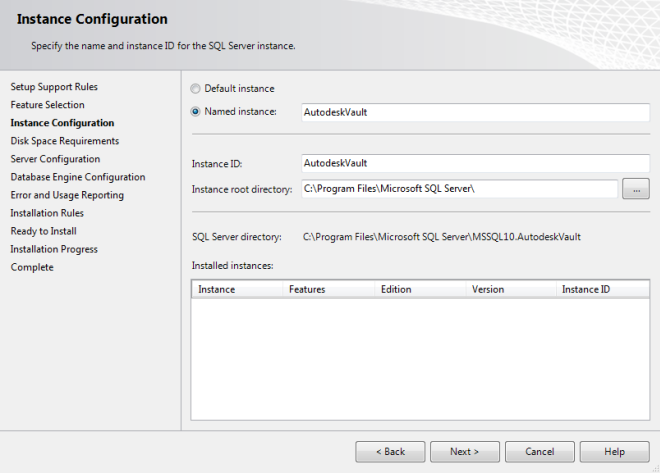 Uwaga: Jeśli oprogramowanie SQL jest instalowane z pominięciem nazwy wystąpienia, w toku instalacji programu Autodesk Vault Server zostanie utworzone własne wystąpienie SQL Server o nazwie AutodeskVault przy użyciu programu Microsoft SQL Express 2008 SP2. NIE zostanie rozpoznane żadne wystąpienie SQL o nazwie innej niż AutodeskVault.
Uwaga: Jeśli oprogramowanie SQL jest instalowane z pominięciem nazwy wystąpienia, w toku instalacji programu Autodesk Vault Server zostanie utworzone własne wystąpienie SQL Server o nazwie AutodeskVault przy użyciu programu Microsoft SQL Express 2008 SP2. NIE zostanie rozpoznane żadne wystąpienie SQL o nazwie innej niż AutodeskVault. - W oknie Server Configuration (Konfiguracja serwera) wybierz kartę Service Accounts (Konta usług).
- Określ konto NT AUTHORITY\NETWORK SERVICE dla aparatu bazy danych programu SQL Server. Użycie lokalnego konta systemowego jest również akceptowalne. Jeśli planujesz wykonywanie kopii zapasowych i przywracanie w zdalnych lokalizacjach, określ konto użytkownika domeny. W przypadku ustawienia Startup Type (Typ uruchomienia) wybierz opcję Automatic (Automatyczny).
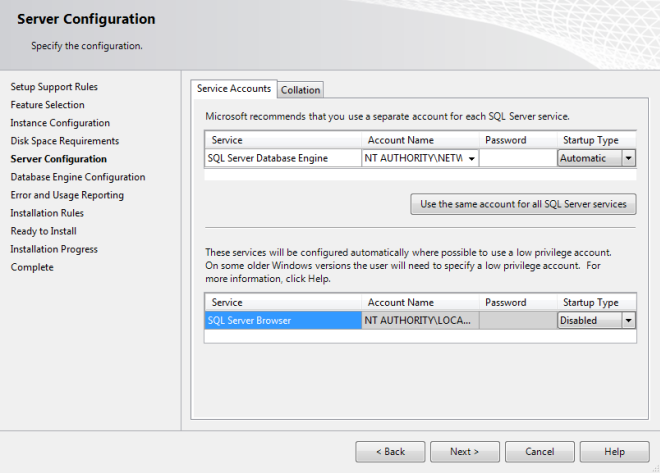
- Określ konto NT AUTHORITY\NETWORK SERVICE dla aparatu bazy danych programu SQL Server. Użycie lokalnego konta systemowego jest również akceptowalne. Jeśli planujesz wykonywanie kopii zapasowych i przywracanie w zdalnych lokalizacjach, określ konto użytkownika domeny. W przypadku ustawienia Startup Type (Typ uruchomienia) wybierz opcję Automatic (Automatyczny).
- W oknie Database Engine Configuration (Konfiguracja aparatu bazy danych) wybierz kartę Account Provisioning (Inicjowanie obsługi administracyjnej konta). a. Wybierz uwierzytelnianie Mixed Mode (Tryb mieszany) i ustaw hasło konta SA. Domyślnym hasłem używanym podczas instalacji domyślnej w przypadku hasła konta SA jest AutodeskVault@26200b. Dodaj lokalne konto administratora (lub wybrane konto) jako administratora programu SQL Server. Tylko użytkownicy systemu Windows wprowadzeni w tym oknie dialogowym mają pełne prawa podczas logowania do serwera SQL. Wszystkie inne identyfikatory logowania do systemu Windows są traktowane jako konta gościa.
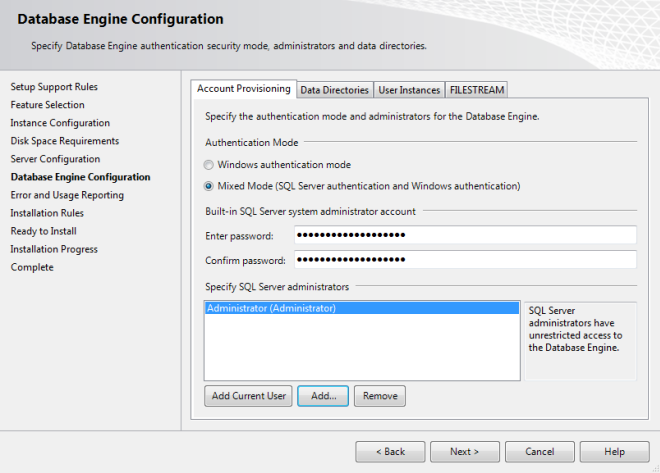 Uwaga: W przypadku użycia innego hasła dla konta SA, użyj opcji use my SA Credentials (Użyj moich poświadczeń SA) w sekcji my sa credentials (Moje poświadczenia SA).
Uwaga: W przypadku użycia innego hasła dla konta SA, użyj opcji use my SA Credentials (Użyj moich poświadczeń SA) w sekcji my sa credentials (Moje poświadczenia SA). - Sprawdź wybrane opcje instalacji i kliknij przycisk Instaluj. Gdy instalator zakończy pracę, można go zamknąć.
- W razie potrzeby pobierz i zainstaluj dodatek SQL 2008 SP2 oraz stosowne poprawki ze strony WWW firmy Microsoft. W przypadku poprawnej instalacji dodatku SP 2 aparat bazy danych będzie w wersji 10.0.4###.
Microsoft SQL 2008 R2
Instalowanie programu Microsoft SQL 2008 R2
- Rozpocznij proces instalacji programu Microsoft SQL Server 2008 R2, wybierając autonomiczną instalację nowego serwera SQL lub do istniejącej instalacji dodaj elementy z menu instalacji.
- W procesie instalacji zostaną zainstalowane wszelkie wymagane wstępnie elementy i rozpoczęte zostaną testy przedinstalacyjne. Zanotuj wszelkie błędy i zanim przejdziesz dalej, podejmij odpowiednie działania naprawcze.
- Podczas konfigurowania roli wybierz opcję SQL Server Feature Installation (Instalacja funkcji programu SQL Server).
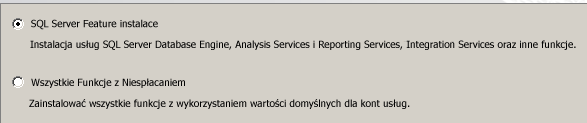
- Wybierz opcję Database Engine Services (Usługi aparatu bazy danych) i wszelkie dodatkowe role wymagane przez środowisko. Rola SQL Server Replication (Replikacja programu SQL Server) jest wymagana w środowisku połączonej grupy roboczej, a rola Management Tools (Narzędzia do zarządzania) jest zalecana. Należy pamiętać, że w wersji Express programu SQL dostępna jest tylko rola Management Tools - Basic (Narzędzia do zarządzania — podstawowe).
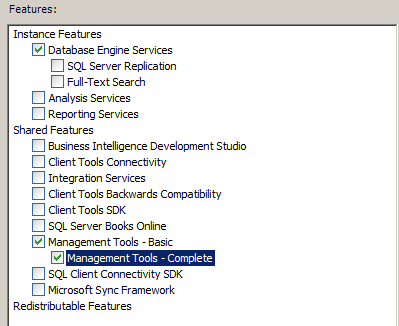
- W oknie Instance Configuration (Konfiguracja wystąpienia) wybierz opcję Named instance (Nazwane wystąpienie) i jako nazwę wprowadź AutodeskVault.
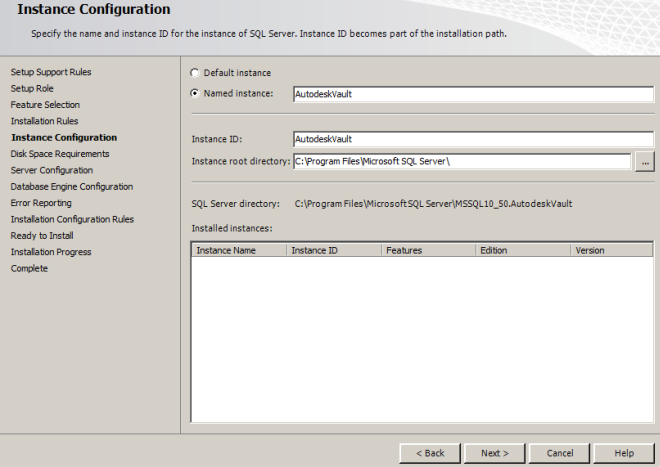 Uwaga: Jeśli oprogramowanie SQL jest instalowane z pominięciem nazwy wystąpienia, w toku instalacji programu Autodesk Vault Server zostanie utworzone własne wystąpienie SQL Server o nazwie AutodeskVault przy użyciu programu Microsoft SQL Express 2008 SP2. NIE zostanie rozpoznane żadne wystąpienie SQL o nazwie innej niż AutodeskVault.
Uwaga: Jeśli oprogramowanie SQL jest instalowane z pominięciem nazwy wystąpienia, w toku instalacji programu Autodesk Vault Server zostanie utworzone własne wystąpienie SQL Server o nazwie AutodeskVault przy użyciu programu Microsoft SQL Express 2008 SP2. NIE zostanie rozpoznane żadne wystąpienie SQL o nazwie innej niż AutodeskVault. - W oknie Server Configuration (Konfiguracja serwera) wybierz kartę Service Accounts (Konta usług).
- Określ konto NT AUTHORITY\NETWORK SERVICE dla aparatu bazy danych programu SQL Server. Użycie lokalnego konta systemowego jest również akceptowalne. Jeśli planujesz wykonywanie kopii zapasowych i przywracanie w zdalnych lokalizacjach, określ konto użytkownika domeny. W przypadku ustawienia Startup Type (Typ uruchomienia) wybierz opcję Automatic (Automatyczny).
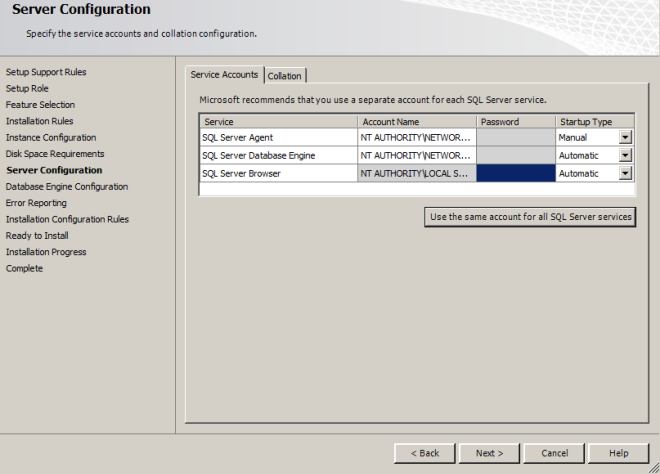
- Określ konto NT AUTHORITY\NETWORK SERVICE dla aparatu bazy danych programu SQL Server. Użycie lokalnego konta systemowego jest również akceptowalne. Jeśli planujesz wykonywanie kopii zapasowych i przywracanie w zdalnych lokalizacjach, określ konto użytkownika domeny. W przypadku ustawienia Startup Type (Typ uruchomienia) wybierz opcję Automatic (Automatyczny).
- W oknie Database Engine Configuration (Konfiguracja aparatu bazy danych) wybierz kartę Account Provisioning (Inicjowanie obsługi administracyjnej konta).
- Wybierz uwierzytelnianie Mixed Mode (Tryb mieszany) i ustaw hasło konta SA. Domyślnym hasłem używanym podczas instalacji domyślnej w przypadku hasła konta SA jest AutodeskVault@26200.
- Dodaj lokalne konto administratora (lub wybrane konto) jako administratora programu SQL Server. Tylko użytkownicy systemu Windows wprowadzeni w tym oknie dialogowym będą mieć pełne prawa podczas logowania do serwera SQL. Wszystkie inne identyfikatory logowania do systemu Windows będą traktowane jako konta gościa.
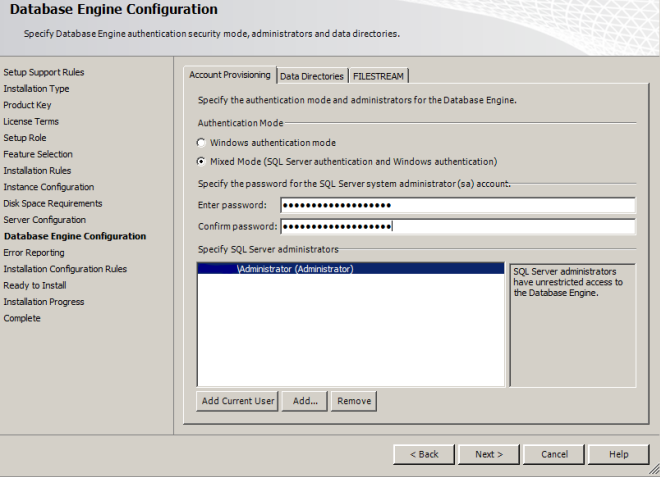 Uwaga: W przypadku użycia innego hasła dla konta SA, użyj opcji my sa credentials (Moje poświadczenia SA).
Uwaga: W przypadku użycia innego hasła dla konta SA, użyj opcji my sa credentials (Moje poświadczenia SA). - Sprawdź wybrane opcje instalacji i kliknij przycisk Instaluj. Gdy instalator zakończy pracę, można go zamknąć.
Ponowne konfigurowanie danych logowania SQL
Jeśli nie masz zasad haseł domeny, możesz pominąć tę sekcję. Jeśli domena ma skonfigurowane zasady haseł, użyj hasła zgodnego z tymi zasadami. Po ukończeniu instalacji zresetuj hasło sa do AutodeskVault@26200 i odznacz pole wyboru Enforce password policy (Wymuś zasady haseł). Jest również konieczne utworzenie konta logowania SQL o nazwie VaultSys.
Tworzenie konta logowania SQL
- Otwórz program Microsoft SQL Server Management Studio.
- Rozwiń folder Security (Zabezpieczenia) -> Logins (Identyfikatory logowania).
- Kliknij prawym przyciskiem myszy folder Logins (Identyfikatory logowania) i wybierz opcję New Login (Nowy identyfikator logowania).
- Wpisz VaultSys jako nazwę logowania.
- Wybierz opcję SQL Server Authentication (Uwierzytelnianie programu SQL Server).
- Wpisz SuperMan769400006! jako hasło.
- Odznacz pole wyboru Enforce password policy (Wymuś zasady haseł).
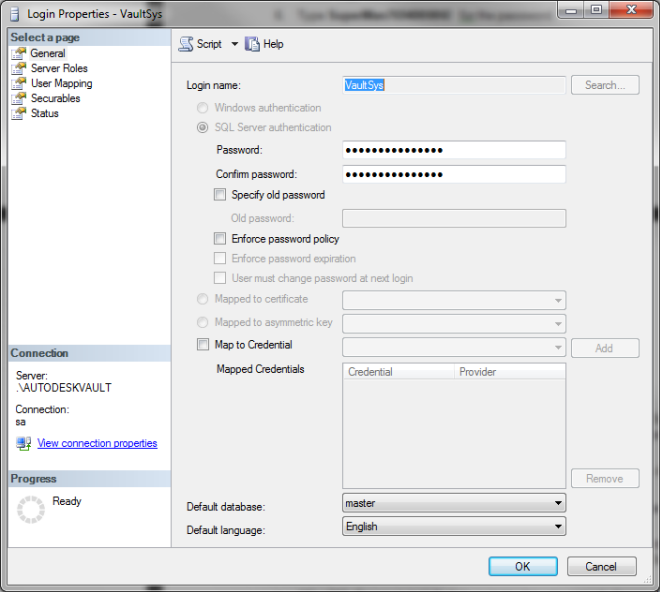
- Wybierz stronę Server Roles (Role serwera).
- Zaznacz pola wyboru obok następujących ról:
- dbcreator
- processadmin
- setupadmin
- Kliknij przycisk OK, aby utworzyć konto.
Konfigurowanie programu Microsoft SQL Server pod kątem obsługi wielu lokalizacji (tylko programy Vault Collaboration i Professional)
Jeśli w trakcie instalacji nie można znaleźć zainstalowanej wersji programu Microsoft SQL, program Autodesk Vault Server instaluje oprogramowanie Microsoft SQL Server 2008 Express Service Pack 2. Można zainstalować oprogramowanie Microsoft SQL Server 2008 Standard Edition Service Pack 2 lub Enterprise Edition Service Pack 2, lub Microsoft SQL 2008 R2 Standard lub Enterprise Edition przed zainstalowaniem serwera Vault, aby nie było konieczne przeprowadzanie uaktualnienia w późniejszym czasie.
Konfigurowanie zdalnej bazy danych SQL
Programy Vault Collaboration i Professional umożliwiają skonfigurowanie środowiska programu Vault tak, aby można było użyć zdalnej bazy danych SQL. Taka baza danych znajduje się na dedykowanym serwerze. który może być używany w pojedynczej lokalizacji w celu zwiększenia wydajności. Ewentualnie może być on używany na potrzeby replikowanego środowiska programu Vault w wielu lokalizacjach.
- Na komputerze, na którym zainstalowana jest baza danych SQL, kliknij kolejno Start ► Programy ► Microsoft® SQL Server 2008 ► Configuration Tools (Narzędzia konfiguracji) ► SQL Server Configuration Manager (Menedżer konfiguracji programu SQL Server).
- W oknie dialogowym SQL Server Configuration Manager (Menedżer konfiguracji programu SQL Server) rozwiń opcję SQL Server Network Configuration (Konfiguracja sieciowa programu SQL Server), a następnie wybierz opcję Protocols for AUTODESKVAULT (Protokoły AUTODESKVAULT).
- Na liście protokołów kliknij prawym przyciskiem myszy TCP/IP, a następnie wybierz polecenie Włącz.
- Zamknij okno SQL Server Configuration Manager (Menedżer konfiguracji programu SQL Server).
- W menu Start systemu Windows® wybierz kolejno Ustawienia ► Panel sterowania.
- W Panelu sterowania, dwukrotnie kliknij ikonę Narzędzia administracyjne.
- W oknie Narzędzia administracyjne, dwukrotnie kliknij ikonę Zarządzanie komputerem.
- W oknie dialogowym Zarządzanie komputerem rozwiń drzewo Usługi i aplikacje, a następnie wybierz Usługi.
- Odszukaj usługę programu SQL Server (AUTODESKVAULT). Kliknij usługę prawym przyciskiem myszy, a następnie wybierz polecenie Uruchom ponownie.
- Odszukaj usługę SQL Sever Browser (Przeglądarka programu SQL Server). Kliknij usługę prawym przyciskiem myszy, a następnie wybierz Właściwości.
- W oknie dialogowym SQL Server Browser Properties (Local Computer) (Właściwości przeglądarki programu SQL Server — komputer lokalny) zmień typ uruchamiania na Automatic (Automatyczny), a następnie kliknij przycisk OK.
- Kliknij prawym przyciskiem myszy pozycję SQL Server Browser (Przeglądarka programu SQL Server), a następnie wybierz opcję Uruchom.
Tworzenie udostępnionych folderów sieciowych
W środowisku wielu lokalizacji jedna lokalizacja może być hostem wystąpienia AUTODESKVAULT SQL. Dodatkowe lokalizacje będą mieć do tego wystąpienia SQL dostęp zdalny lub wszystkie lokalizacje mogą mieć do tego samego wystąpienia SQL dostęp zdalny. Przed utworzeniem dodatkowych lokalizacji umożliwiających dostęp do wystąpienia SQL należy utworzyć udostępniony folder sieciowy.
Udostępniony folder sieciowy jest wymagany jako obszar przejściowy między wystąpieniem SQL a programem Autodesk Vault Server. Folder ten może znajdować się na dowolnym komputerze dostępnym zarówno dla serwera Data Management Server, jak i dla serwera SQL. Wymagane miejsce na dysku w przypadku udostępnionego folderu sieciowego jest równe całkowitej wielkości wszystkich plików bazy danych.
Zarówno w przypadku konta użytkownika, na którym uruchomiony jest serwer Autodesk Vault, jak i konta użytkownika, na którym uruchomione jest wystąpienie SQL, jest wymagany pełny dostęp do udostępnionego folderu sieciowego.
- Wybierz lokalizację sieciową i utwórz folder.
- Kliknij nowy folder prawym przyciskiem myszy i wybierz opcję Udostępnianie i zabezpieczenia.
- W oknie dialogowym Właściwości kliknij opcję Udostępnij ten folder.
- Podaj nazwę udostępnianego folderu.
- W polu Komentarz wpisz Udostępniony folder sieciowy dla programu Autodesk Vault.
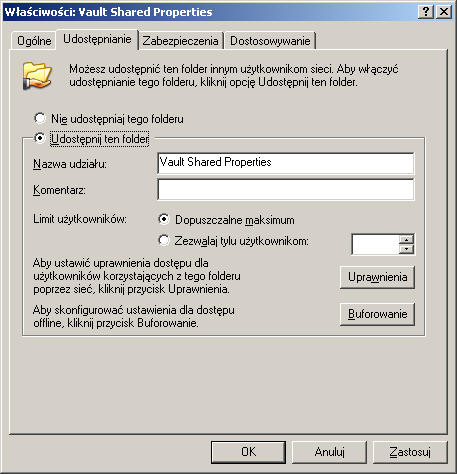
- Kliknij opcję Uprawnienia.
- W oknie dialogowym Uprawnienia kliknij przycisk Dodaj. Dodaj konto użytkownika, na którym jest uruchomiony serwer ADMS. Domyślnie konto to jest lokalnym kontem administratora na serwerze ADMS o nazwie Autodesk Vault.
- Dodaj konto użytkownika systemu Windows, na którym uruchomiono usługę programu SQL Server. Domyślnie jest to Usługa sieciowa.
- Do obu kont przypisz uprawnienie Pełna kontrola.
- W oknie dialogowym Uprawnienia kliknij przycisk OK.
- W oknie dialogowym Właściwości kliknij przycisk OK.